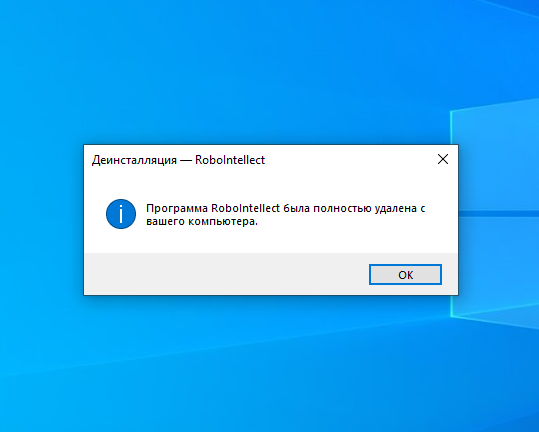ОС Windows
Для управления роботом необходимо следующее программное обеспечение:
Специальное программное обеспечение «Пульт управления РТУ» (Робототехническое устройство), которое обязательно должно быть установлено на Ваш компьютер или ноутбук. Данное ПО обеспечивает взаимодействие с роботом.
Web-обозреватель (браузер), установленный на компьютере (ноутбуке) “по умолчанию”. Такой браузер используется для отображения интерфейсов пульта управления, а также для взаимодействия пользователя с роботом. Вы можете использовать любой браузер, имеющийся на Вашем компьютере, установленный “по умолчанию”. Если на Вашем компьютере браузер отсутствует, Вы можете установить его с помощью пакета установки программного обеспечения для управления роботом.
Приобретённый Вами набор позволяет собрать робот-манипулятор без встроенного компьютера. Для управления роботом-манипулятором необходимо подключить его с помощью USB кабеля, входящего в набор, к Вашему компьютеру или ноутбуку и установить программное обеспечение.
Программное обеспечение для управления роботом-манипулятором, оснащённым преобразователем интерфейса USB - I2C на чипе CH341T, необходимо устанавливать только на компьютеры или ноутбуки с 64-разрядной операционной системой Windows.
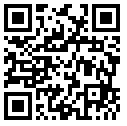
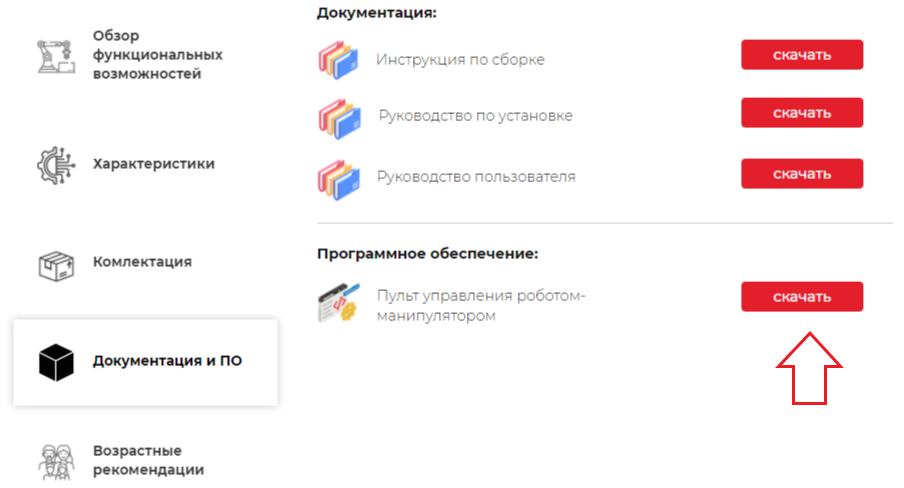
Перед началом установки необходимо подключить робот-манипулятор к Вашему компьютеру, куда будет устанавливаться программное обеспечение.
Установка
Для установки программного обеспечения:
- Сохраните скачанный установочный файл на локальном диске Вашего компьютера или ноутбука.
- Закройте все открытые приложения.
- Отключите антивирус. Если Вы запустите программу установки при включенном антивирусе, то возможна ситуация, что антивирус ошибочно поместит исполняемые файлы программы в карантин. В этом случае их надо вернуть из карантина обратно в папки установки и добавить в исключения антивируса согласно инструкции к Вашему антивирусу.
- Запустите скачанный установочный файл на исполнение.
- Откроется окно с приветствием Мастера установки RoboIntellect. Для продолжения установки необходимо нажать кнопку «Далее».
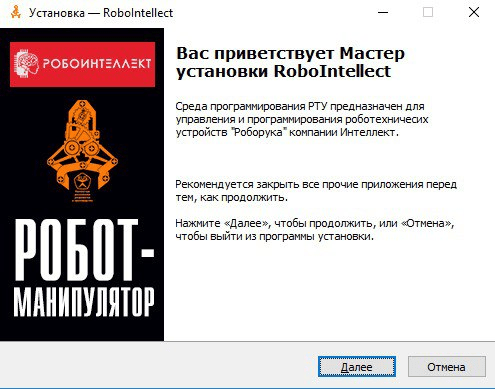
- Далее Вам будет предоставлена возможность ознакомиться с лицензионным соглашением. Чтобы установить приложение, необходимо ознакомиться с Лицензионным Соглашением и принять его. Для продолжения установки необходимо нажать на кнопку «Далее». Если Вы не принимаете Лицензионное соглашение, то Вам необходимо отказаться от установки приложения.
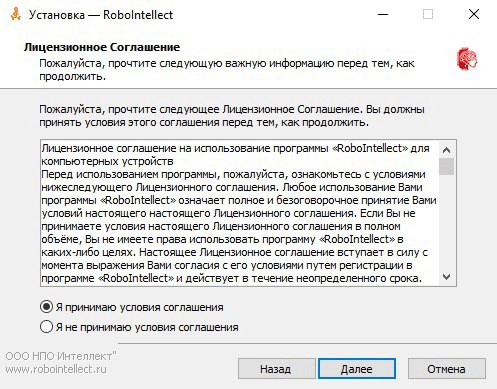
- Далее необходимо выбрать папку установки приложения с помощью кнопки «Обзор» или оставить папку по умолчанию. После выбора папки установки нажмите кнопку «Далее».
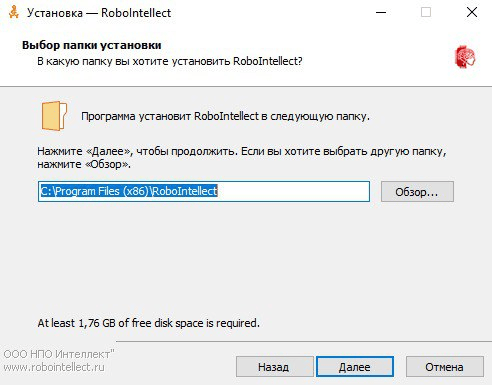
- На следующем этапе установки необходимо выбрать устанавливаемые компоненты программы. Рекомендуется выполнить полную установку.
Состав компонентов может отличаться от приведённого на рисунке ниже. Состав компонентов зависит от устанавливаемой версии программного обеспечения робота-манипулятора.
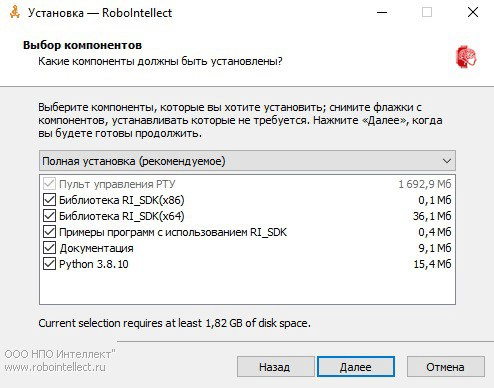
- Далее необходимо выбрать порт приложения. Вы можете оставить его по умолчанию или, если он занят, выбрать другой порт. После выбора порта, на котором будет запущено приложение, нажмите кнопку «Далее».
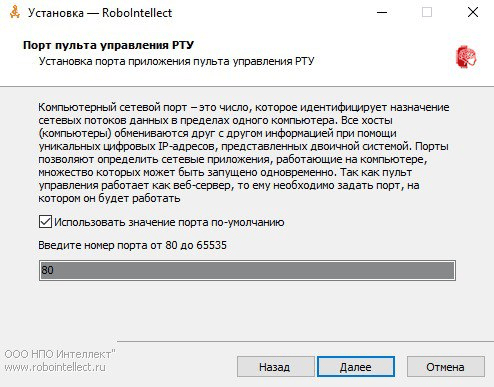
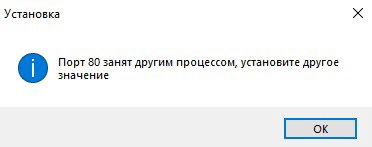
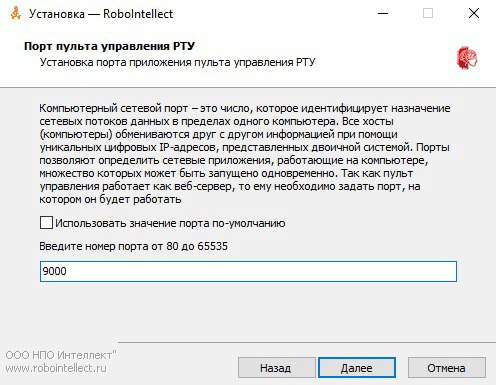
- Процесс подготовки к установке приложения завершен, для установки необходимо нажать кнопку «Установить».
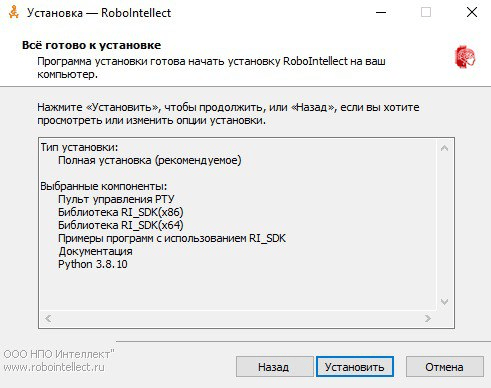
- Начнется процесс инсталляции приложения.
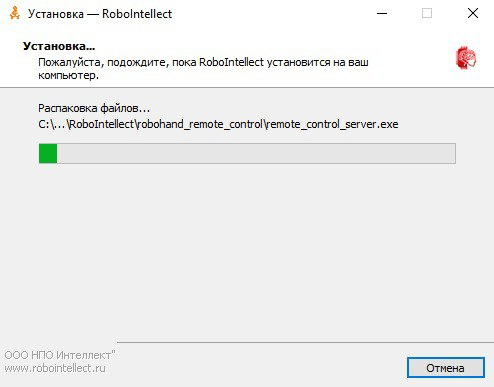
- Для завершения процесса установки нажмите кнопку «Завершить».
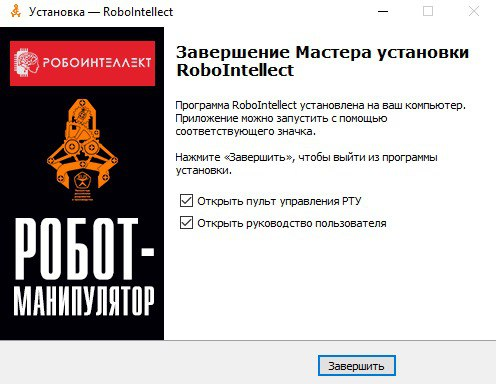
После завершения установки на рабочем столе Вашего компьютера появится ярлык с названием «Пульт управления РТУ» (Робототехническое устройство). После запуска приложения откроется окно с интерфейсом для управления роботом.
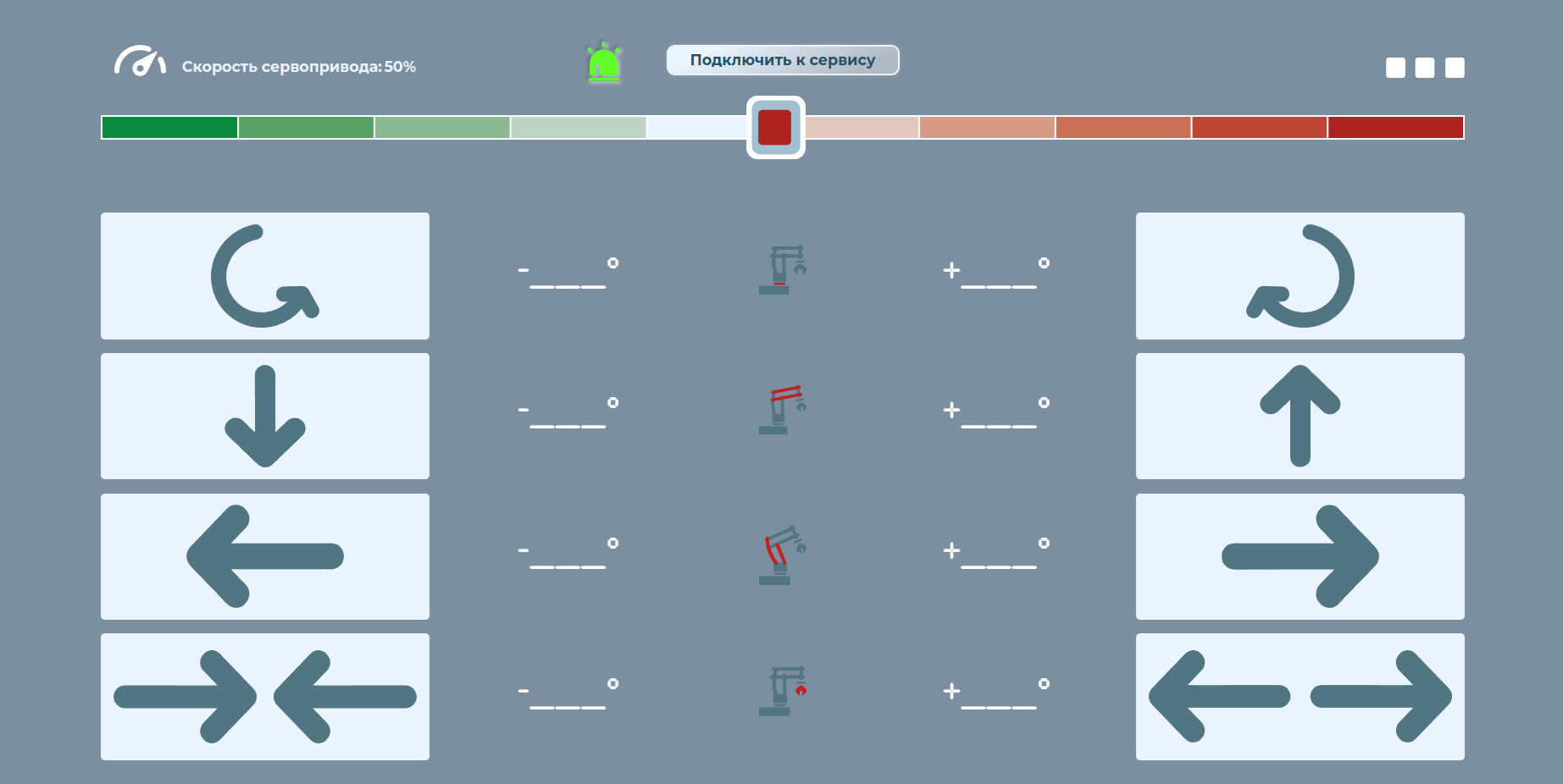
После первого запуска приложения его необходимо настроить (указать количество степеней свободы и модель сервопривода).
- Нажмите на кнопку “Меню”.
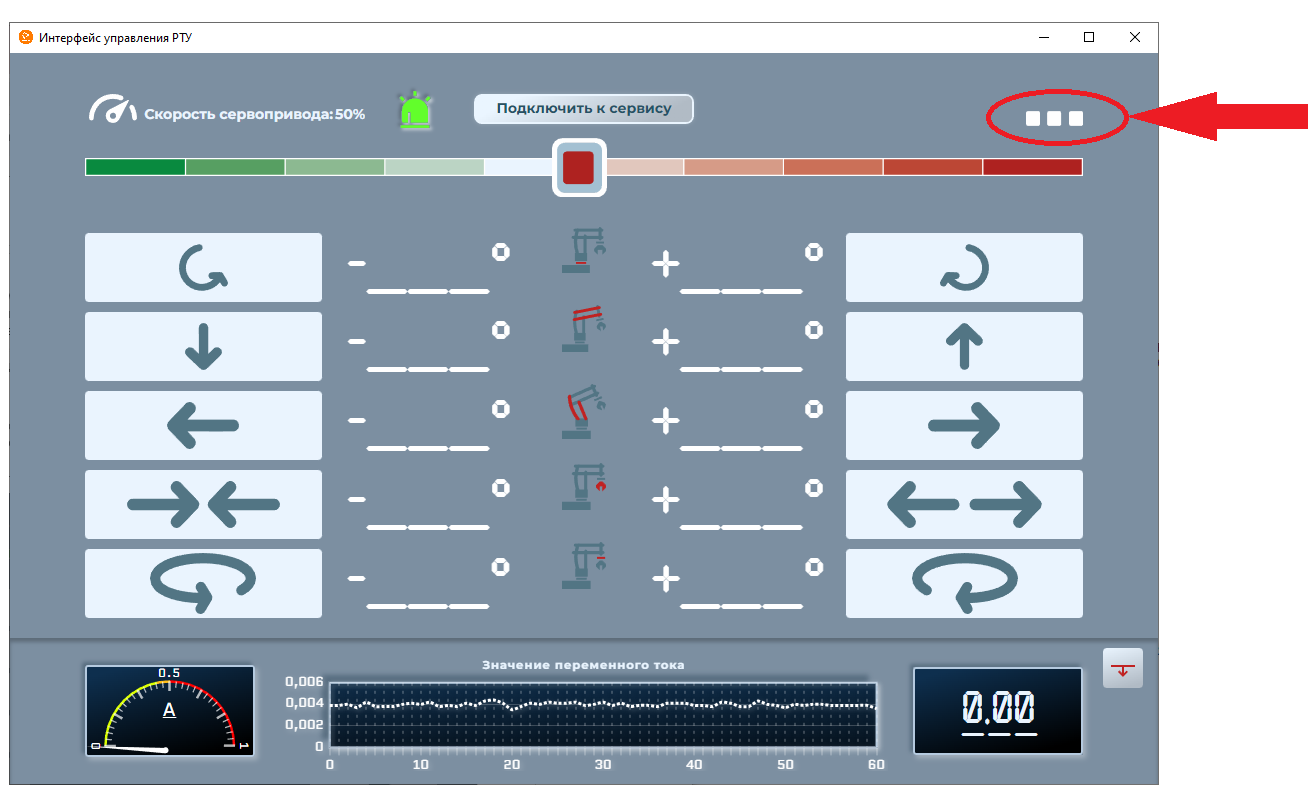
- Откройте настройки программы.
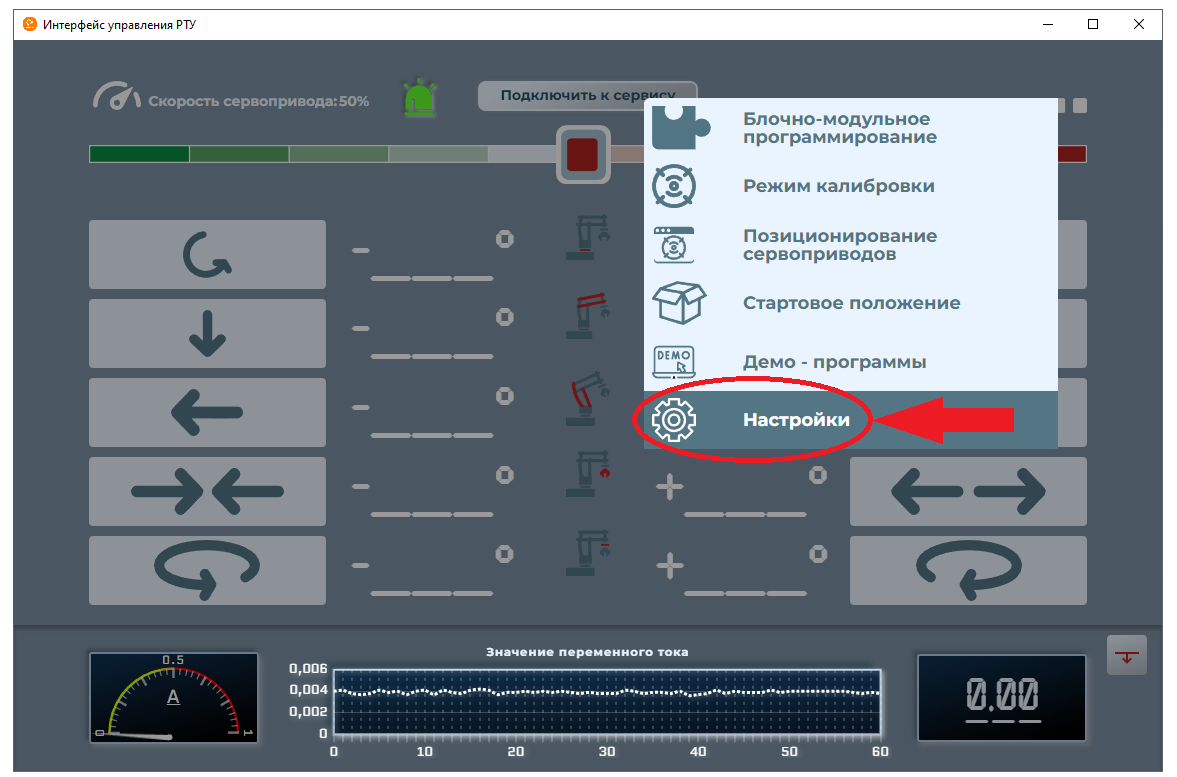
- Укажите число степеней свободы робота и модели установленных сервоприводов.
Для модели RM002 выберите следующие параметры:
- 5 степеней свободы;
- модель сервопривода mg90s.
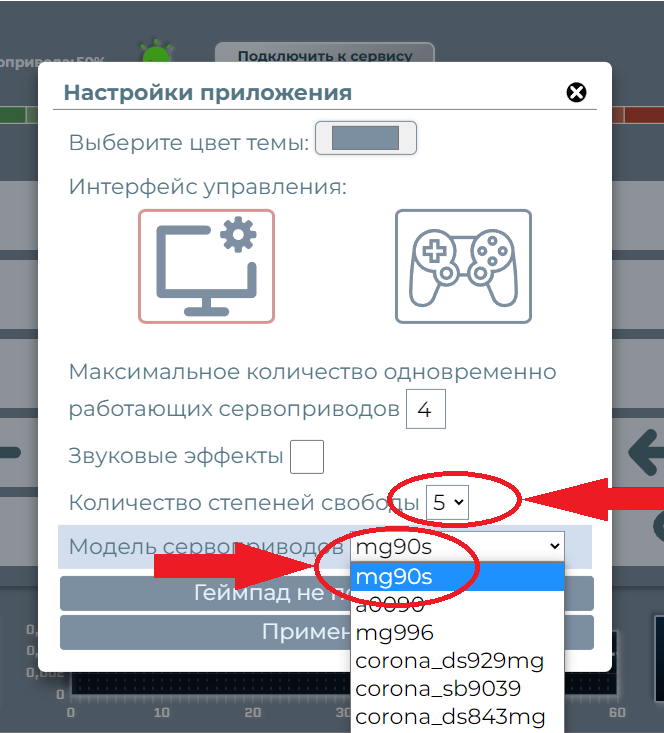
Также модель сервопривода можно узнать прочитав маркировку на одном из них, установленных на роботе.
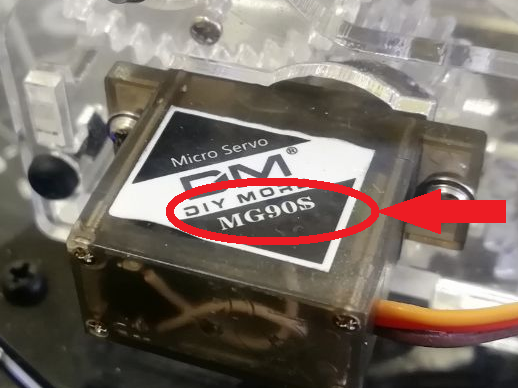
При использовании RoboIntellect SDK, который устанавливается вместе с пультом управления роботом возникает трудность: Вам необходимо
держать библиотеку librisdk.dll и ее вспомогательные библиотеки рядом с Вашими исполняемыми файлами, а в Ваших
программах указывать относительный путь к библиотеке.
Лучшим вариантом является использование переменной среды с указанием пути к библиотеке RoboIntellect SDK. Ниже показан пример
использования данного подхода в коде на языке программирования Python.
# Подключаем внешнюю библиотеку для работы с SDK
platform = platform.system()
if platform == "Windows":
libName = "librisdk.dll"
if platform == "Linux":
libName = "librisdk.so"
libPath = os.getenv("LIB_RISDK")
lib = cdll.LoadLibrary(libPath + libName)
Вы можете самостоятельно задать переменную среды LIB_RISDK с указанием пути до библиотеки RoboIntellect SDK. Это можно сделать двумя способами:
Первый способ - автоматический (работает только в том случае, если во время установки пульта управления Вы не изменяли путь установки):После скачивания - запустить. Во время запуска появятся два модальных окна с предупреждениями о безопасности - на них необходимо нажать "Да".
- Открыть "Свойства системы" (для этого необходимо нажать Win + R на клавиатуре, ввести sysdm.cpl и нажать Enter).
- После этого на вкладке "Дополнительно" нажать на "Переменные среды"
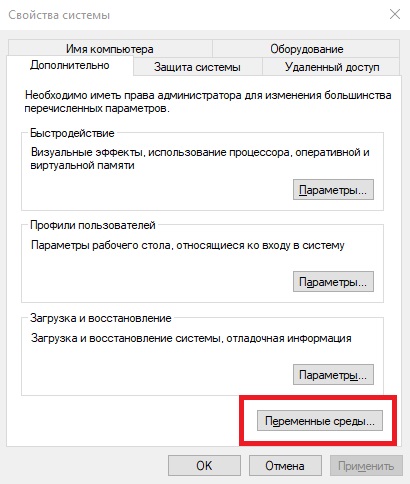
- Откроется модальное окно "Переменные среды" - вам необходимо кликнуть на "Создать"
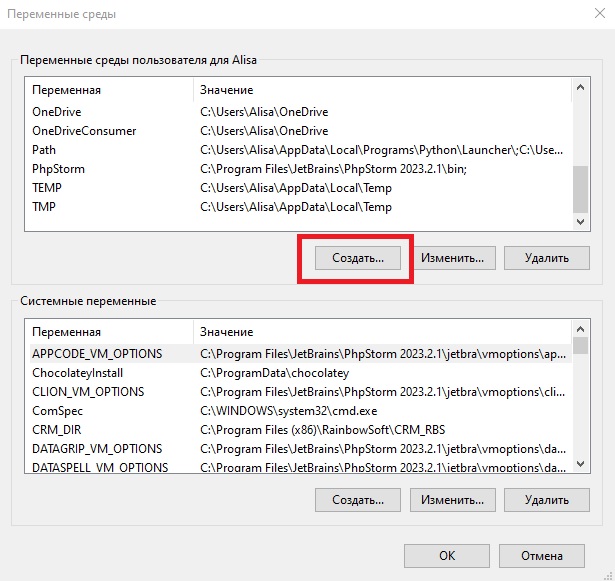
- После чего заполнить форму: имя переменной - LIB_RISDK, значение переменной - путь до библиотеки librisdk.dll (если во время установки пульта управления Вы оставили путь установки по умолчанию, тогда библиотека librisdk.dll будет находиться в директории C:\Program Files (x86)\RoboIntellect\ri_sdk\ri_sdk_x64)
- И кликнуть на "ОК". Переменная среды установлена! (пример запуска программы с переменной среды)
Обновление версии
Т.к. на данный момент для ПО «Пульт управления РТУ» (Робототехническое устройство) не предусмотрено автоматического обновления в случае выхода новых версий, процесс обновления состоит из двух шагов:
Произвести удаление текущего ПО «Пульт управления РТУ».
Установить новую версию ПО «Пульт управления РТУ».
Удаление
Для удаления ПО «Пульт управления РТУ» необходимо:
- С помощью трея
- Через меню Пуск
- Кликнуть на иконку пульта управления в трее (область уведомлений Windows), после чего откроется меню.
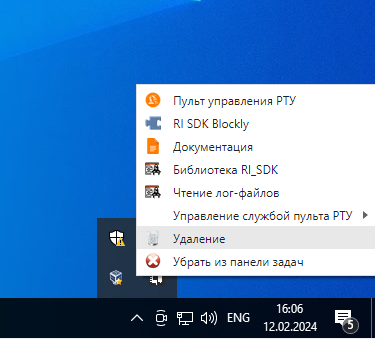
- Открыть меню "Пуск" и найти директорию Robointellect, после чего открыть ее.
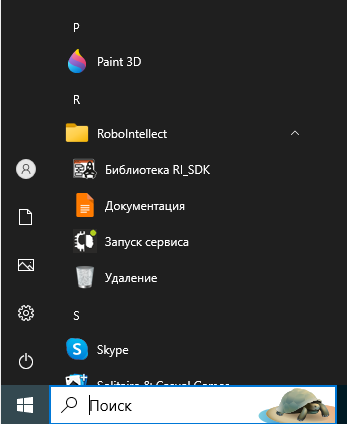
Кликнуть на пункт меню "Удаление"
В открывшемся модальном окне согласиться с удалением.

- Далее мастер деинсталляции удалит ПО «Пульт управления РТУ» с Вашего компьютера.
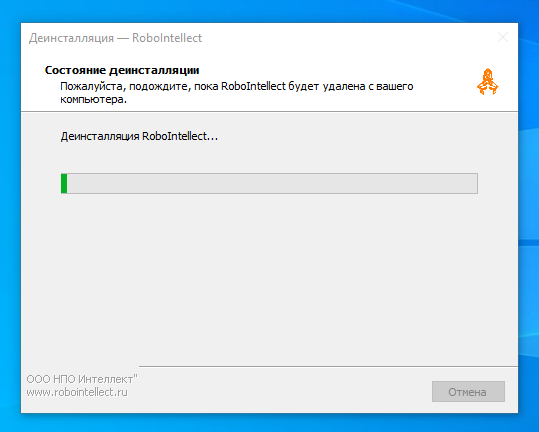
- После удаления появится модальне окно, которое оповестит Вас об удачном завершении работы деинсталлятора. Чтобы данное окно закрылось, необходимо кликнуть на "Ок". Программное обеспечение успешно удалилось с Вашего компьютера.